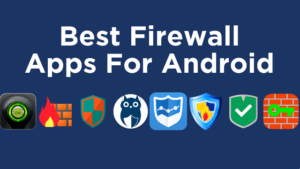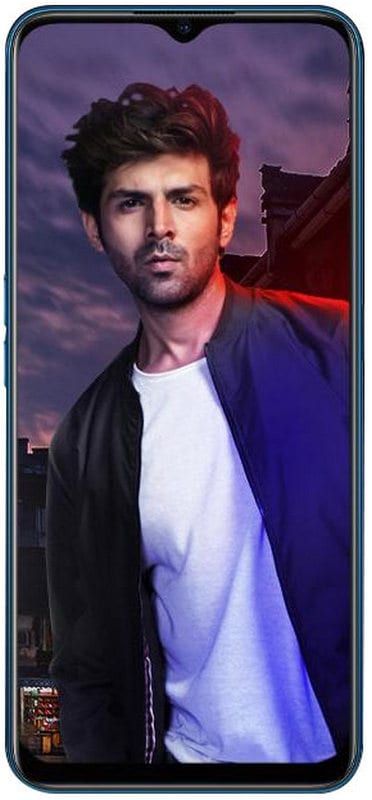Sådan løses problemer med Windows Shell Experience Host
Windows Shell Experience Host er en officiel del af Windows. Det præsenterer dog universelle apps i en vinduesgrænseflade. Det håndterer også mange grafiske elementer i grænsefladen, såsom gennemsigtighed på proceslinjen eller Start-menuen og de nyeste billeder til din kalender, meddelelsesområdet flyouts – ur osv. Det styrer også nogle elementer i skrivebordsbaggrundsadfærd, såsom at ændre baggrunden, når du indstiller til lysbilledshowet.
Når Windows 10 blev sendt, støder mange på problemer med Windows Shell Experience Host, der går lidt vildt med hukommelsesforbrug eller CPU. Der er dog mange problemer på grund af opdateringer siden da - nogle rapporterer stadig disse problemer.
Forbruger så meget CPU og hukommelse - hvorfor?

Under normal drift kan Windows Shell Experience Host ikke forbruge nogen af din CPU og lejlighedsvis ignorere nogle procentpoint, når grafiske elementer ændres, men derefter sætte sig ned til 0. Processen svæver også omkring 100-200 MB hukommelsesbrug. Du vil også se, der lejlighedsvis bevæger sig op, men slår dig ned med det samme. Hvis du kan se processen dagligt, bruger der meget hukommelse eller CPU. Derefter ser nogle brugere f.eks. En konstant 25-30% CPU eller mange hundrede MB hukommelsesbrug - så har du et problem at rette.
Så hvordan løser du dit problem? Vi starter, når du har sikret, at din computer og universelle apps er opdateret, og derefter udført af andre potentielle årsager til problemet.
Opdater dit system og dine universelle apps
Begynd efter at sikre, at Windows er opdateret. Det er muligt, at der allerede findes en løsning, der venter på dig. Så husker du, at alle dine universelle apps er opdateret. Gå over til Windows Store, tryk på dit brugerikon ved siden af søgefeltet, og vælg derefter Downloads og opdateringer.
I vinduet Downloads og opdateringer skal du trykke på knappen Søg efter opdateringer, og hvis opdateringer er tilgængelige, skal du trykke på Opdater alle.
bedste batteribesparende launcher
Efter opdatering tildeles et tidspunkt for at se, om problemet er løst. Hvis ikke, gå over for at eksperimentere med nogle almindelige potentielle årsager til problemet med Windows Shell Experience Host-processen.
Potentielle årsager -> Windows Shell Experience Host
Hvis du stadig støder på problemer efter at have opdateret alt. Det alternative trin er at løbe igennem nogle almindelige potentielle årsager. Du skal bare prøve disse ad gangen og se, om dine problemer blev løst. Hvis ikke, skal du ændre ændringen og gå videre til den næste.
Langt den mest almindelige årsag til dette problem ser ud til at bruge en lysbilledshowbaggrund i Windows. Nå, det sker ikke for os alle, men når det sker, får du vist nogle hundrede ekstra MB hukommelse, der forbruges, hver gang baggrunden ændres. Da det ikke kan frigives efter ændringen. Du kan muligvis også se, at CPU-brugen stiger til 25% eller deromkring og ikke kan slå sig ned igen. Hvis du ønsker at teste denne potentielle årsag. Bare gå over til Indstillinger> Tilpasning> Baggrund, og rediger din baggrund til en solid farve. Hvis det løser dit problem, kan du også eksperimentere med en enkelt billedbaggrund.
Den næste potentielle årsag er, at Windows automatisk vælger en accentfarve baseret på din baggrund. Hvis du vil teste denne, skal du gå til Indstillinger> Tilpasning> Farver og deaktivere indstillingen Vælg automatisk en accentfarve fra min baggrundsmulighed. Lad det være, og se derefter, om problemet er løst. Hvis ikke, skal du genaktivere denne indstilling og gå videre til den anden mulige årsag.
En anden grund er gennemsigtighedseffekten for proceslinjen, Start-menuen og Handlingscenter. Indstillingen er på samme skærm som den sidste under Indstillinger> Tilpasning> Farver. Deaktiver bare Make Start, proceslinjen og actioncenter gennemsigtig mulighed.
Kan jeg slå Windows Shell Experience Host fra?

Nej, du kan ikke slå Windows Shell Experience Host fra. Det er en meget vigtig del af leveringen af det visuelle, du ser i Windows 10. Du kan midlertidigt afslutte opgaven for at se, om det løser dit problem. Højreklik bare på den i Jobliste, og vælg Afslut opgave. Windows genstarter automatisk opgaven efter et par sekunder.
Windows Shell Experience Host er sandsynligvis ikke en virus. Selvom vi ikke kan se rapporter om vira, der kaprer denne proces, er det altid muligt, at vi ser en i fremtiden. Hvis du har mistanke om nogen form for skadelig aktivitet, skal du gå videre og scanne efter vira ved hjælp af din foretrukne virusscanner.
Konklusion:
Her handler alt om Windows Shell Experience Host-problemer. Uanset de givne apps, du brugte, kan du nemt løse problemerne med 'Windows Shell Experience Host'. Hvis du vil dele andre metoder eller tip vedrørende artiklen, så lad os det vide nedenfor. For yderligere spørgsmål og spørgsmål, lad os det vide i kommentarfeltet nedenfor!
undtagelse for systemtråd ikke håndteret dxgmms2.sys
Læs også: